ونڈوز ڈیفنڈر ڈیفالٹ سیکیورٹی اور اینٹی وائرس ٹول ہے جو ونڈوز 10 پر پہلے سے نصب ہے اور زیادہ تر لوگ اس بات پر متفق ہوں گے کہ یہ ٹول خود ہی کافی ہے اور یہ زیادہ تر مواقع پر یقینی طور پر آپ کے کمپیوٹر کو محفوظ رکھ سکتا ہے۔
تاہم ، وہاں ایک خاص مسئلہ ہے جو اس خامی پیغام کے تحت آتا ہے اور اس پر آپ کی توجہ کی ضرورت ہوتی ہے کیونکہ پیغام میں کہا گیا ہے کہ ٹول آف کردیا گیا ہے۔ بغیر کسی حفاظتی ٹول کے اپنے کمپیوٹر کا استعمال بہت خطرناک ہے اور یہ بہت اہم ہے کہ آپ اس پیغام کو سنجیدگی سے لیں اور اس مسئلے کو آسانی سے حل کرنے کا طریقہ معلوم کرنے کے ل this اس آرٹیکل کے ذریعے عمل کریں۔
حل 1: اپنے کمپیوٹر کو دوبارہ شروع کریں
بعض اوقات یہ غلطی ایک سادہ مسئلے کی وجہ سے ہوتی ہے جس کو آسانی سے ٹھیک کیا جاسکتا ہے جتنا آسانی سے آپ کے کمپیوٹر کو ریبوٹ کرنا ہے۔ آپ کو کبھی بھی معلوم نہیں ہو گا کہ پریشانی کی وجہ سے پہلی جگہ کیا ہے لیکن آپ نیچے دی گئی ہدایات پر عمل کرکے آسانی سے اس سے نجات پائیں گے۔
- اپنے چلانے والے پی سی پر ، مینو کے نیچے اسٹارٹ >> پاور بٹن پر کلک کریں اور شٹ ڈاون آپشن کا انتخاب کریں۔

- ایک بار جب آپ کا پی سی مکمل طور پر بند ہوجاتا ہے ، تو آپ اپنے پی سی سے ایتھرنیٹ کیبل کو پلگ ان کریں اگر آپ اسے انٹرنیٹ سے مربوط کرنے کے لئے استعمال کررہے ہیں اور کیبل کو دوبارہ پلگ کرنے سے پہلے کم از کم ایک دو منٹ تک ان پلگ میں رہنے دیں۔ دریں اثنا ، اپنے روٹر کو دوبارہ شروع کریں اور کمپیوٹر پر کیبل پلگ کرنے سے پہلے اپنے موڈیم پر ان پر واقع پاور بٹن پر کلک کرکے۔
- عام طور پر پاور بٹن دبانے سے پی سی آن کریں اور دیکھیں کہ ونڈوز ڈیفنڈر کو اب آن کیا جاسکتا ہے۔
- اپنے ٹاسک بار پر شیلڈ کے آئیکون پر دائیں کلک کریں اور اوپن پر کلک کریں۔

- جب ونڈوز ڈیفنڈر سیکیورٹی سینٹر کھلتا ہے تو ، ہوم بٹن کے نیچے ڈھال والے شبیہ پر کلک کریں ، وائرس اور دھمکی سے تحفظ کی ترتیبات کھولیں اور ہر وہ چیز آن کردیں جس کو آپ مفید سمجھ سکتے ہو۔
- براؤزر کے آئیکن پر جائیں (آخر سے دوسرا) اور چیک ایپس اور فائلوں کا آپشن آن کریں۔
حل 2: میک انفی صارفین کے لئے جو پہلے سے نصب شدہ ٹولز کے ساتھ ہیں
اگر آپ کا کمپیوٹر پہلے سے نصب کردہ اینٹی ویرس ٹولز جیسے میکافی کے ساتھ آیا ہے ، تو آپ کو کسی اور سے کہیں زیادہ اس پریشانی کا سامنا کرنا پڑ سکتا ہے۔ دوسروں کے درمیان میکافی کے نام رکھنے کی وجہ یہ ہے کہ اس اینٹی وائرس کے آلے کو 90٪ معاملات میں قصوروار ٹھہرایا جاتا ہے جہاں لوگوں کو یہ خامی پیغام موصول ہوا۔
اگر مکافی آپ کے کمپیوٹر پر پہلے سے انسٹال ہوا تھا تو ، اس نے شائد اس کی خصوصیات کے ساتھ پی سی کو پھولا دیا ہے اور ونڈوز ڈیفنڈر خود کو وہ تمام افعال انجام دینے سے قاصر پایا ہے جس کی وہ خواہش کرتا ہے اور یہ آپ کے کمپیوٹر کے تحفظ پر قابو نہیں رکھ سکتا ہے۔ اسی لئے آپ ونڈوز ڈیفنڈر سروس شروع کرنے سے قاصر ہیں یہاں تک کہ اگر آپ نے اپنے کمپیوٹر پر مکافی کو غیر فعال کردیا ہے۔ اپنے کمپیوٹر سے مکافی اینٹی وائرس کو مکمل طور پر ختم کرنے کے لئے نیچے دی گئی ہدایات پر عمل کریں:
- اسٹارٹ مینو پر کلک کریں اور اسے تلاش کرکے کنٹرول پینل کھولیں۔ متبادل کے طور پر ، اگر آپ ونڈوز 10 استعمال کررہے ہیں تو ترتیبات کو کھولنے کے ل you آپ گیئر آئیکون پر کلک کرسکتے ہیں۔
- کنٹرول پینل میں ، اوپر دائیں کونے میں بطور درجہ بندی دیکھنے کے لئے منتخب کریں اور پروگراموں کے سیکشن کے تحت کسی پروگرام کو ان انسٹال کریں پر کلک کریں۔

- اگر آپ ترتیبات ایپ استعمال کررہے ہیں تو ، آپ کے کمپیوٹر پر ایپلی کیشنز پر کلک کرنے سے فورا installed انسٹال کردہ تمام پروگراموں کی فہرست کھولنی چاہئے۔
- کنٹرول پینل یا ترتیبات میں میکفی کو تلاش کریں اور ان انسٹال پر کلک کریں۔
- اس کی ان انسٹال وزرڈ کو دو اختیارات کے ساتھ کھلنا چاہئے: مرمت اور ہٹائیں۔ پروگرام کو ان انسٹال کرنے کے لئے ہٹائیں اور اگلا پر کلک کریں کو منتخب کریں۔
- ایک پیغام پوچھتا ہے کہ 'کیا آپ ونڈوز کے لئے مکافی کو مکمل طور پر ختم کرنا چاہتے ہیں؟' ہاں میں سے انتخاب کریں۔

- جب ان انسٹال شدہ عمل مکمل ہوجاتا ہے تو فائنش پر کلک کریں اور یہ دیکھنے کے ل errors اپنے کمپیوٹر کو دوبارہ اسٹارٹ کریں کہ آیا خرابیاں اب بھی ظاہر ہوگی یا نہیں۔
مکافی کی باقی فائلوں کو صاف کرنے کے ل Mc ، میکفی صارفیت مصنوعات کو ہٹانے کے آلے (ایم سی پی آر) کے استعمال پر غور کریں جسے ذیل میں دی گئی ہدایات پر عمل کرتے ہوئے کافی آسانی سے استعمال کیا جاسکتا ہے۔
- میکفی کے اہلکار سے MCPR ٹول ڈاؤن لوڈ کریں ویب سائٹ .
- MCPR.exe پر ڈبل کلک کریں وہ فائل ہے جو آپ نے ابھی ڈاؤن لوڈ کی ہے۔ یہ آپ کے ڈاؤن لوڈ فولڈر میں بطور ڈیفالٹ ہونا چاہئے لیکن آپ اپنے براؤزر ڈاؤن لوڈز پیج پر فائل پر ڈبل کلک کرکے بھی اسے کھول سکتے ہیں۔
- اگر آپ کو کوئی حفاظتی انتباہ نظر آتا ہے جب آپ سے یہ پوچھا جاتا ہے کہ آیا آپ اپنے پی سی میں ایپ کو تبدیل کرنے کی اجازت دیتے ہیں تو ، آپ ونڈوز کے کس ورژن کو انسٹال کیا ہے ، اس پر منحصر ہے ، ہاں ، جاری رکھیں یا چلائیں پر کلک کریں۔
- مکافی سافٹ ویئر کو ہٹانے کی سکرین پر ، اگلا پر کلک کریں اور اختتامی صارف کے لائسنس معاہدے (EULA) کو قبول کرنے کے لئے راضی پر کلک کریں۔

- سیکیورٹی کی توثیق کرنے والے اسکرین پر ، اپنی سکرین پر دکھائے گئے بالکل اسی طرح کے حروف ٹائپ کریں (توثیق معاملہ حساس ہے)۔
- اگلا پر کلک کریں۔ یہ قدم ایم سی پی آر کے حادثاتی استعمال کو روکتا ہے۔
- ہٹانے کا عمل ختم ہونے کے بعد آپ کو ہٹانا مکمل پیغام دیکھنا چاہئے جس کا مطلب ہے کہ مکافی مصنوعات کو آپ کے کمپیوٹر سے کامیابی کے ساتھ ہٹا دیا گیا ہے۔

- تاہم ، اگر آپ کلین اپ ناکارہ پیغام دیکھتے ہیں تو ، صفائی ناکام ہوگئی اور آپ کو اپنے کمپیوٹر کو دوبارہ شروع کرنا چاہئے اور پوری عمل کو دوبارہ آزمانا چاہئے۔
- عمل ختم ہونے کے بعد اپنے کمپیوٹر کو دوبارہ اسٹارٹ کریں اور یہ چیک کریں کہ آیا میکافی اینٹی وائرس کو آپ کے کمپیوٹر سے ہٹا دیا گیا ہے۔ پچھلے طریقہ کار کے اقدامات پر عمل کرکے ونڈوز ڈیفنڈر کو چالو کرنے کی کوشش کریں!
نوٹ : اگر آپ کسی بھی دوسرے ینٹیوائرس ٹولز کو چلارہے ہیں اور اگر آپ ونڈوز ڈیفنڈر کو آخر کار طے کرنا چاہتے ہیں تو پھر انٹی وائرس سے متعلقہ ٹول کو مکمل طور پر ہٹانے پر غور کریں تاکہ اسے کیسے صحیح طریقے سے انجام دیا جائے۔
حل 3: ونڈوز کو دوبارہ انسٹال کریں
اپنے کمپیوٹر کو دوبارہ ترتیب دینا اس مسئلے کے لئے ایک آخری سہارا سمجھا جاتا ہے لیکن یہ یقینی طور پر موثر ہے اور یہ اس مضمون میں بیان کردہ معاملے سمیت بیشتر اسی طرح کے معاملات کو ٹھیک کرنے میں کامیاب ہے۔ اپنے کمپیوٹر کو ونڈوز 10 پر دوبارہ ترتیب دینے کا طریقہ یہاں ہے۔
- ترتیبات پر جائیں۔ اسٹارٹ مینو میں گیئر آئیکن پر کلک کرکے آپ وہاں پہنچ سکتے ہیں۔
- 'تازہ کاری اور سلامتی' منتخب کریں اور بائیں پین میں بازیافت پر کلک کریں۔

- ونڈوز آپ کو تین بڑے اختیارات پیش کرتا ہے: اس پی سی کو دوبارہ ترتیب دیں ، پہلے کی تعمیر اور اعلی درجے کی شروعات پر واپس جائیں۔ تازہ کاری شروع کرنے کے لئے اس پی سی کو ری سیٹ کرنا بہترین آپشن ہے۔ ایڈوانس اسٹارٹ اپ سے آپ کو ایک وصولی USB ڈرائیو یا ڈسک کو ختم کرنے اور ونڈوز اندرونی افراد کے لئے بنایا گیا ہے جو OS کے پچھلے ورژن میں واپس جانا چاہتے ہیں۔
- اس پی سی کو ری سیٹ کریں کے تحت شروع کریں پر کلک کریں۔
- یا تو 'میری فائلیں رکھیں' یا 'سب کچھ ہٹائیں' پر کلک کریں ، اس پر انحصار کرتے ہوئے کہ آیا آپ اپنی ڈیٹا فائلوں کو برقرار رکھنا چاہتے ہیں۔ کسی بھی طرح ، آپ کی ساری ترتیبات ان کے ڈیفالٹس میں واپس آجائیں گی اور ایپس کو ان انسٹال کر دیا جائے گا۔
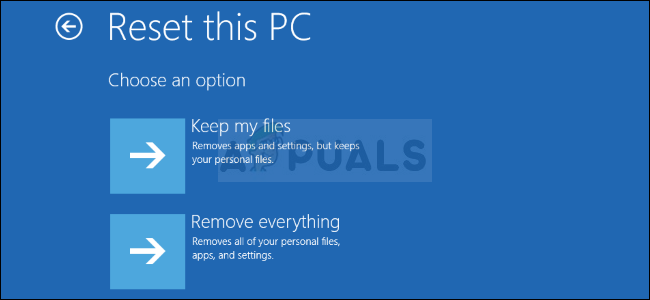
- اگر آپ نے پہلے مرحلے میں 'سب کچھ ہٹانے' کا انتخاب کیا ہے تو 'صرف میری فائلیں ہٹائیں' یا 'فائلیں ہٹائیں اور ڈرائیو صاف کریں' منتخب کریں۔ ڈرائیو کو صاف کرنے میں بہت زیادہ وقت لگتا ہے لیکن یہ یقینی بنائے گا کہ ، اگر آپ کمپیوٹر کو دے رہے ہیں تو ، اگلے شخص کو آپ کی مٹائی گئی فائلوں کی بازیافت میں سخت مشکل پیش آئے گی۔ اگر آپ کمپیوٹر رکھے ہوئے ہیں تو ، 'صرف میری فائلیں ہٹائیں' کا انتخاب کریں۔
- اگلا پر کلک کریں اگر ونڈوز آپ کو متنبہ کرتا ہے کہ آپ OS کے پہلے ورژن میں واپس نہیں جاسکیں گے۔ اشارہ کرنے پر ری سیٹ پر کلک کریں۔
- اس کے بعد ونڈوز دوبارہ شروع ہوجائے گا اور خود کو دوبارہ ترتیب دینے میں کئی منٹ لگے گا۔ اشارہ کرنے پر جاری رکھیں پر کلک کریں۔
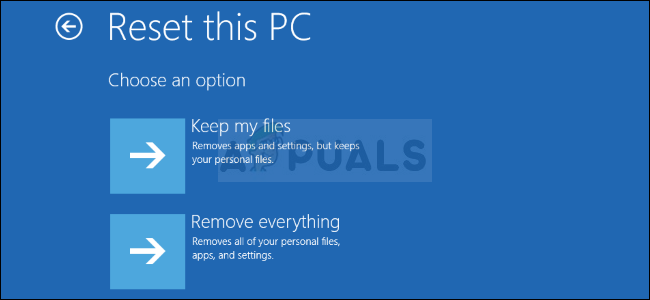

![[درست کریں] روزٹٹا اسٹون ‘مہلک درخواست غلطی 1141’](https://jf-balio.pt/img/how-tos/51/rosetta-stone-fatal-application-error-1141.jpg)





















